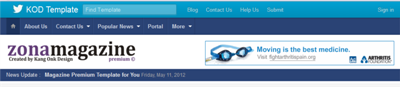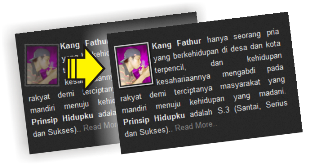Loading situs merupakan hal yang paling dijaga-jaga oleh semua pemiliknya, tak menutup kemungkinan pemilik blog. sebab loading blog merupakan tolak ukur kebetahan pengunjung untuk berlama-lama pada blog kita.
Seperti halnya tampilan template yang menarik, loading blog kita harus dimaksimalkan untuk mengatur kecepatan blog supaya ringan atau cepat. Untuk itu, pada tuulisan kecil ini Kang Fathur akan memberikan sedikit tips cara mengatasi lambatnya loding blog pada template anda dengan menggunakan Script Lazyload.
Pada tulisan beberapa hari lalu, Kang Fathur memberikan tips mempercepat loding blog dengan men-Compress CSS dengan pihak ketiga. Tutorial ini gak kalah hebat dengan cara sebelumnya, disamping relatif mudah dalam penerapannya juga fungsinya gak kalah bersaing denga blog lainnya.
Sebelum anda memasang script ini, sebaiknya anda mengecek dulu seberapa berat/ringan blog anda. Jika sudah mengetahuinya, terapkan script lazyload pada template anda. Buktikan perubahannya...!!!
Cara pemasangannyapun gampang, anda tinggal mencari kode </head> dan copy paste kode berikut sebelum kode </head> dan Simpan Template anda, dijamin memuaskan.
Jika penerapan dalam blog anda tidak berfungsi atau malah tambah berat loading blognya, sekedar saran Kang Fathur, sebaiknya jangan diterapkan. It's Okey.....!!!!
Tips 'N Trik adalah hal yang Sistem Komputer paparkan saat ini karena sangat menarik. Banyak hal yang mungkin bisa didapatkan dari tulisan tentang Tips 'N Trik ini.Seperti halnya tampilan template yang menarik, loading blog kita harus dimaksimalkan untuk mengatur kecepatan blog supaya ringan atau cepat. Untuk itu, pada tuulisan kecil ini Kang Fathur akan memberikan sedikit tips cara mengatasi lambatnya loding blog pada template anda dengan menggunakan Script Lazyload.
Pada tulisan beberapa hari lalu, Kang Fathur memberikan tips mempercepat loding blog dengan men-Compress CSS dengan pihak ketiga. Tutorial ini gak kalah hebat dengan cara sebelumnya, disamping relatif mudah dalam penerapannya juga fungsinya gak kalah bersaing denga blog lainnya.
Sebelum anda memasang script ini, sebaiknya anda mengecek dulu seberapa berat/ringan blog anda. Jika sudah mengetahuinya, terapkan script lazyload pada template anda. Buktikan perubahannya...!!!
Cara pemasangannyapun gampang, anda tinggal mencari kode </head> dan copy paste kode berikut sebelum kode </head> dan Simpan Template anda, dijamin memuaskan.
<script charset='utf-8' src='http://ajax.googleapis.com/ajax/libs/jquery/1.3.2/jquery.min.js' type='text/javascript'/>
<script src='http://zonaku.googlecode.com/files/loading.js' type='text/javascript'/>
<script charset='utf-8' type='text/javascript'>
$(function() {
$("img").lazyload({placeholder : "https://blogger.googleusercontent.com/img/b/R29vZ2xl/AVvXsEjT1uY9rP6KUVYYDv5DAkd5qDJgD6RGkyqRpb6fl2uaVZkT3y12XEo9TuLz-5_IVeSW3QpTXv_fN_dh3p-6qdAnwa3Lf6TYYDj_abCIlBqKrJXWXIkjTCY11HSdRJHZMyGdxc983aDy01w/s1600/loading.png",threshold : 200});
});
</script>
Jika penerapan dalam blog anda tidak berfungsi atau malah tambah berat loading blognya, sekedar saran Kang Fathur, sebaiknya jangan diterapkan. It's Okey.....!!!!